iPhone14自帶輸入法的幾個使用小技巧(圖文)
一:左右手小鍵盤
很多時候我們可能需要單手操作手機,即便是6.1英寸的iPhone,其實也很難單手回復消息,這個時候就可以借助小鍵盤功能了。
設置方式:長按鍵盤左下角的小地球>選擇下方的鍵盤布局。
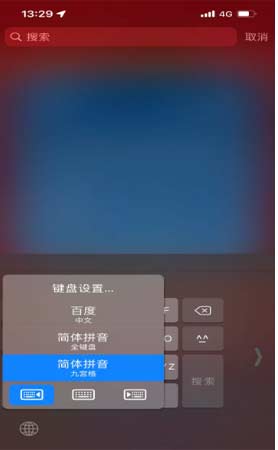
二:快速輸入
其實如果注重輸入速度,有兩個輸入方式很值得嘗試,一個是語音輸入,另一個是滑動輸入。
如今的語音輸入精準度真的會遠超你的想象,目前影響語音輸入的唯一障礙,可能就是在公共場合說話不太方便了。
點擊鍵盤右下角的麥克風就可以直接語音輸入了,甚至都可以給你自動補全標點符號。

設置方式:設置>通用>鍵盤>啟用聽寫。

當然,如果你用不到語音輸入,還特別討厭鍵盤右下角的麥克風,也可以關閉啟用聽寫就可以了。
另一個則是滑動輸入。新工具最典型的特點就是,剛開始使用的時候其實是會大幅降低效率的。因為即便原來的工具效率不高,但是因為更熟練,實際的效率往往要高于新上手的新工具。
但是如果你真的很注重輸入速度,強烈建議嘗試一下滑動輸入,效率絕對可以成倍提升,堅持用幾天,效率提升絕對是肉眼可見的哇!
設置方式:設置>通用>鍵盤>滑行鍵入。

三:輸入框中關閉輸入法
有些時候,當我們需要瀏覽自己編寫的大量內容時,底部的輸入法就會顯得很討厭了!其實只要把手指放在輸入法上側輕輕下滑一定的距離,然后松開手指,輸入法就自動關閉了。

四:鎖定大寫
雙擊左側向上按鈕,就可以立刻鎖定大寫輸入了。
如果不生效,可以按照如下方法設置。設置方式:設置>通用>鍵盤>啟動大寫鎖定。

五:選中文本
任何涉及文本編輯的地方,只要長按一般就可以選中詞語,或者跳出選擇框,選擇就是選中單詞或者詞語,全選則會選中所有文本。
實際上也有更快的操作方式,那就是雙擊想要選擇的文本,注意,第二次點擊后手指不要松開,這樣就可以直接選中單詞或者詞語了。如果是要選擇一段文字,就可以直接拖動手指選擇,而不需要專門拖動兩側的光標。而如果是要選擇完整的段落,一般只要三連擊就可以了。

六:快速移動光標
在編寫文字信息的時候,如果發現拼寫錯誤,一般可以直接用手指點擊對應的位置,然后進行修改。但是有時候依靠點擊其實很難定位到出錯的位置,這個時候就可以借助快速移動光標功能了。
方法一:直接手指按住閃動的光標,然后就可以移動了!
方法二:如果你使用的是iPhone自帶的輸入法,那就可以直接按住空格按鈕,然后鍵盤就變成觸控板了。
- 上一篇
iPhone 手機微距拍攝控制設置方法
iPhone 13 Pro、iPhone 13 Pro Max、iPhone 14 Pro 和 iPhone 14 Pro Max都有微距拍攝功能。微距模式特別適合用來拍攝近距離特寫照片,例如:水滴、葉子紋路、毛線、花朵、小昆蟲等等,透過超廣角鏡頭的輔助能讓我們用 iPh
- 下一篇
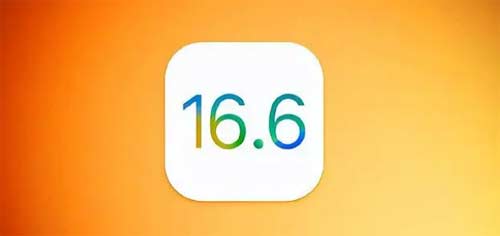
iOS16.5RC2使用體驗怎么樣? 還會有iOS 16.6測試版嗎?
蘋果很少會連續發布兩個RC版,意外發布的iOS16.5RC2到底優化了啥?據iPhone13Pro Max升級iOS16.5RC2的用戶反饋,iOS16.5RC2使用的體驗還是不錯的。iPhone13Pro Max升級到iOS16.5RC2后整體的流暢度和iPhone14Pro Max完全一
